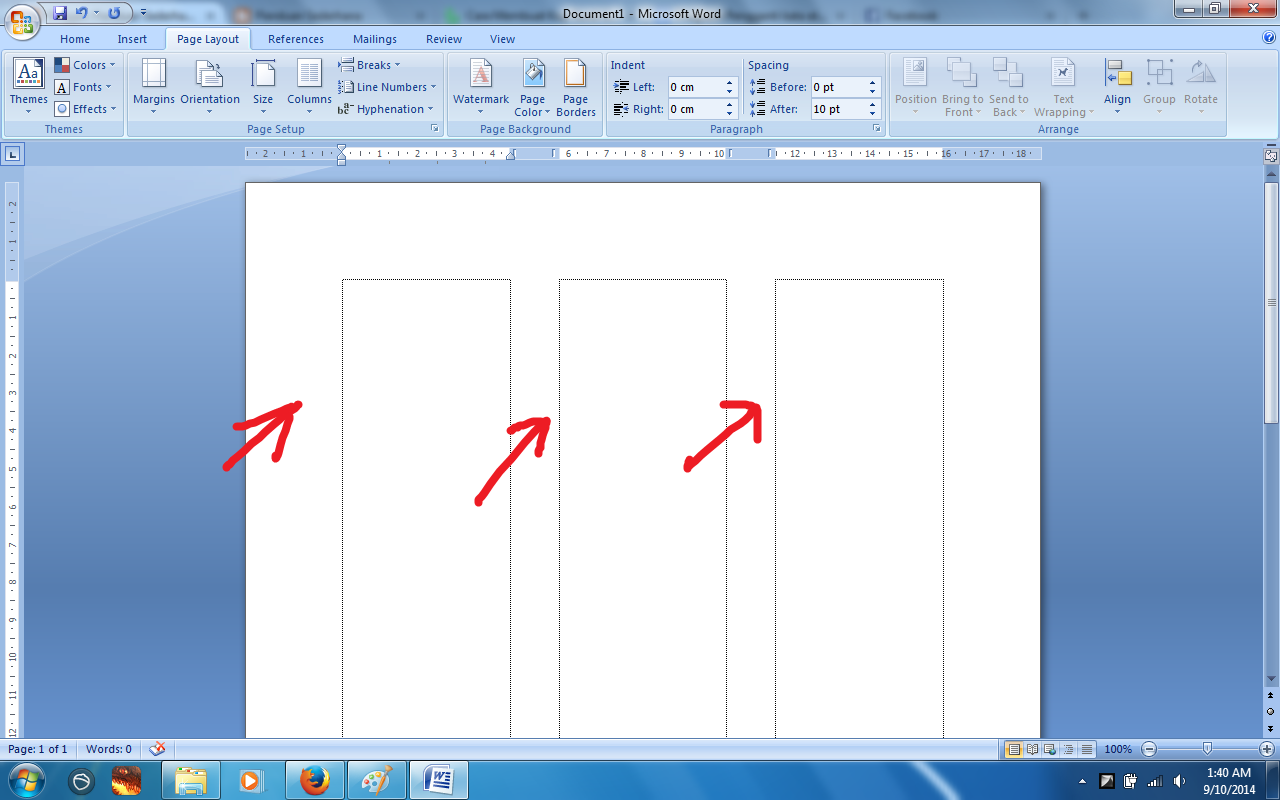Cara Memberdi Efek Watermark Pada Lembar Kerma Microsoft Office 2007
Bagaimana sih cara agar Lembar kerja document MS. Word kita ada efek Watermarknya,,,,Hmm..Okey gan Ngga usah panik saya akan Memberikan Tutorial Bagaimana Cara Membuat Watermark Pada Lembar Kerja Microsoft Office 2007..
Okey gan Langsung aja buka Microsoft Office Word 2007 nya..Setelah sobat buka Mictosoft Offece nya Klik Pada Menu Page Layout Kemudian Klik Icon Watermark...Seperti pada gambar di bawah ini...
cara nya Lihat gambar di bawah ini..:
Setelah itu Pilihlah Watermark yang sobat inginkan..." sebagai contoh saya menggunakan Watermark DO NOT COPY...Sepaerti pada gambar di bawah ini...
Lihat Gambar....:
Dan hasilnya akan seperti ini....
Lihat Gambar..:
Sobat juga bisa mengganti Nama DO NOT COPY nya dengan cara Klik Menu Page Layout Pilih Icon Watermark kemudian pilih Custom Watermark Seperti pada gambar di bawah ini...
Lihat gambar...:
Jika sobat sudah Mengklik Custtom Watermark nya Ubalah Text yang sobat inginkan Seperti pada contoh gambar di bawah ini....
Lihat Gambar...:
dan sebagai contoh saya Menrubah text nya Dengan kata TERIMA KASIH lalu klik ok... ...
Lihat Gambar Di bawah ini...:
Gampangkan Gan,...Selamat Mencoba ya....?